
| SSID: | Service Set Identifier、識別子 |
| GUI: | Graphical User Interface、設定画面 |
Windows 8以降のOSはWi-Fiの仕様が変わりました。
[変更点]
- SSIDの接続頻度を分析してランク付けする
- ランク付けに従い優先的に接続するSSIDを決定する
- 「ワイヤレスネットワークの管理」(GUI)が削除された
GUIは削除されましたが、CUIにより優先順位を調整することができます。
CUIはコマンドにより設定を変更する方法です。
netsh コマンド
GUIは削除されましたが netsh コマンドを利用してSSID(Wi-Fi アクセスポイント)の優先順位を変更することができます。[コンテンツ]
- ネットワーク共有センターの比較(Windows 10, 7)
- netshの使い方
- 優先順位を変更することができるフリーソフトウェアWifinian
ネットワーク共有センターの比較
Windows 10 > スタートメニュー > 設定 > ネットワークとインターネット > Wi-Fi > ネットワークと共有センター
Windows 10とWindows 7の「ネットワーク共有センター」のメニューを掲載します。
Windows 10はメニューから「ワイヤレスネットワークの管理」が削除されました。
地味な仕様変更ですね。
| Windows 10 | Windows 7 |
 |
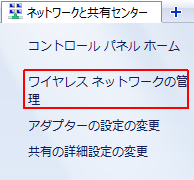 |
netshの使い方
SSIDの優先順位を変更する方法。[手順]
- コマンドプロンプトまたはWindows PowerShellを起動する(管理者モード)
- netshを実行する
- 手順終了
0001docomoの例
#:整数を設定する
netsh wlan set profileorder name="wifi-name" interface="interface-name" priority=#
c:\_
| 管理者:コマンド プロンプト | ー □ × |
| C:\>netsh wlan set profileorder name="0001docomo" interface="Wi-Fi" priority=1 | ||
GUIツール発見!
Wifinianというツールを見つけたのでご紹介します。
Wifinianの概要
機能
- 無線ネットワークとの接続と切断
- 無線プロファイルの名称の変更
- 無線プロファイルの自動接続(Auto Connect)と自動切換(Auto Switch)設定の変更
- Rush - 短い間隔での無線ネットワークの再スキャンの実行(数字は間隔(秒)を示す)
- Engage - 無線プロファイルの電波強度、順番、自動切換設定に応じた自動接続の実行(数字は電波強度(%)の閾値を示す)
- Reorder - 無線プロファイルの順番(優先度)の変更
- Windows 7以降
- .NET Framework 4.6.2
検証:Windows 10 Pro Fall Creators Update, v1709
:SC2
このサイトを検索 | Search this site













